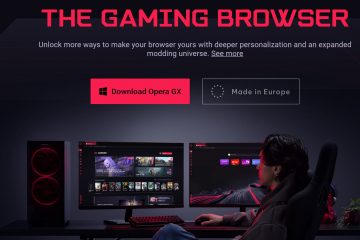Aprenda três métodos fáceis para Excluir o histórico da barra de endereço do Explorador de arquivos no Windows 11 e Windows 10.
A maioria não sabe disso, mas o explorador de arquivo mantém rastreamento de cada caminho de pasta entra em sua barra de endereço. Isso ajuda você a navegar rapidamente para os caminhos anteriores sem entrar manualmente novamente e novamente. Por exemplo, digamos que você tenha uma pasta aninhada no fundo de outra pasta. Em vez de navegar manualmente para a pasta, você pode simplesmente digitar seu caminho na barra de endereço e pressionar Enter. Na próxima vez que você quiser acessar a mesma pasta, clicando na seta para baixo na barra de endereços do File Explorer mostra o caminho visitado anterior na história. Felizmente, você pode excluir um caminho específico da barra de endereço do File Explorer ou limpar todo o histórico usando opções de pasta ou editor de registro. Neste guia rápido e fácil, mostrarei como fazê-lo em etapas simples. Vamos começar. testado para trabalhar no Windows 11 e Windows 10 .
Excluir histórico da barra de endereço do explorador de arquivos usando o botão direito do mouse
Você pode excluir o histórico da barra de endereço do explorador de arquivo inteiro diretamente do próprio explorador de arquivos. Veja como:
Abra o Arquivo Explorer pressionando o atalho” Windows + e “. src=”https://i0.wp.com/windowsloop.com/wp-content/uploads/2019/04/clear-file-explorer-address-bar-history-02.png?w=1100&ssl=1″>
Delete Arquivo Explorador Explorador Endereço do explorador Endereço do explorador do arquivo do arquivo de delineamento Para limpar o histórico da barra de endereço do File Explorer. A coisa boa sobre esse método é que também cria seu histórico de atividades sob acesso rápido. Seção. Com isso, você excluiu o histórico da barra de endereço do explorador de arquivos . src=”https://i0.wp.com/windowsloop.com/wp-content/uploads/2019/04/clear-file-explorer-address-bar-history-04.png?w=1100&ssl=1″> A ação acima abrirá a Janela de opções de pasta. Aqui, clique no botão “ claro “. Você clica no botão Limpar.
Exclua as entradas da barra de endereço do Explorer de arquivo específico usando o editor de registro
O File Explorer mantém o controle de todas as entradas na barra de endereços como valores individuais no registro. Isso significa que, se você deseja remover uma entrada específica da barra de endereços, exclua o valor relevante no registro. Se você deseja limpar todo o histórico da barra de endereço, tudo o que você precisa fazer é excluir todo o valor. Veja como:
Nota : Antes de prosseguir, faça o backup do registro. Computer \ hkey_current_user \ software \ microsoft \ windows \ currentVersion \ explorer \ typedpaths 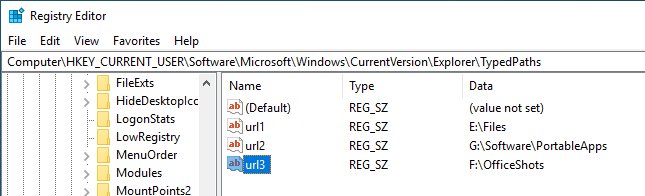 On the right panel, you will see multiple values like url1, url2, etc. To delete a single entry from the file explorer history, Clique com o botão direito do mouse no valor alvo e selecione a opção” delete “.
On the right panel, you will see multiple values like url1, url2, etc. To delete a single entry from the file explorer history, Clique com o botão direito do mouse no valor alvo e selecione a opção” delete “.
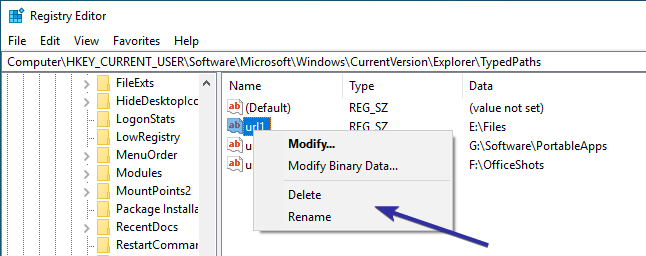 você verá uma mensagem de aviso. Clique no botão “ sim “para continuar. Selecione todos os valores , exceto”padrão”, clique com o botão direito do mouse e escolha a opção” delete “. curta registry.png?w=1100&sll=1″> limpo automaticamente.
você verá uma mensagem de aviso. Clique no botão “ sim “para continuar. Selecione todos os valores , exceto”padrão”, clique com o botão direito do mouse e escolha a opção” delete “. curta registry.png?w=1100&sll=1″> limpo automaticamente.
–
Isso é tudo. É simples excluir o histórico da barra de endereço no File Explorer. Se você tiver alguma dúvida ou precisar de ajuda, comente abaixo. Ficarei feliz em ajudar.
é bom saber :